Kullanılabilir veya kullanılamayan olarak toplu işleri işaretlemek için toplu iş değerlendirme kodlarını kullan
Bu makalede, toplu dağıtım kodlarının nasıl kurulacağı ve kullanılacağı açıklanmaktadır. Her toplu iş dağıtım kodunun durumu Kullanılabilir veya Kullanılamaz durumda olabilir. Her toplu işin ana planlama, rezervasyon, malzeme çekme ve/veya sevkiyat için kullanılabilir olup olmadığını göstermek üzere stok toplu işlemlerine toplu iş değerlendirme kodları atarsınız.
Toplu iş değerlendirme kodlarını kullanmak için kodları ayarlamanız ve bunları yönetmek istediğiniz toplu işlerle atamanız gerekir.
Toplu iş değerlendirme kodlarını ayarla
Sisteminizde kullanmak istediğiniz toplu iş değerlendirme kodunu ayarlamanız gerekir. İstediğiniz sayıda kod oluşturabilirsiniz. (Örneğin, bir toplu işin kullanılabilir veya kullanılamaz olma olasılığı olan farklı nedenleri tanımlamak için kodlar oluşturabilirsiniz). Ancak, genellikle şu iki kodu elde edebilirsiniz: biri kullanılabilir durumda ve diğeri kullanılamıyor. Ayrıca, bir toplu işin bazı operasyonlar için kullanılmasına olanak tanıyan özel kodlar da oluşturabilirsiniz.
Toplu iş değerlendirme kodları oluşturmak için bu adımları izleyin.
Stok yönetimi > Kurulum > Toplu iş > Toplu iş değerlendirme ana'ya gidin.
Toplu iş değerlendirme ana sayfası, geçerli toplu iş değerlendirme kodlarınızı listeler ve bunları oluşturmanızı, silmenizi ve düzenlemenizi sağlar. Şu adımlardan birini izleyin:
- Varolan bir kodu düzenlemek için, birimi liste bölmesinde seçin.
- Yeni bir kod oluşturmak için Eylem Bölmesinde Yeni'yi seçin.
Yeni veya seçili kodun üst bilgisinde aşağıdaki alanları ayarlayın:
Toplu iş değerlendirme kodu – Kodun görünen adını girin.
Açıklama – Kodun nasıl kullanılması gerektiğini açıklayın.
Toplu iş değerlendirme durumu – Kodun atandığı toplu işler için geçerli olan durumu seçin.
- Kullanılamaz – Toplu işler master planlama, rezervasyon, malzeme çekme veya sevkiyat için kullanılamaz. Bu değeri seçtiğinizde, Kurulum hızlı sekmesindeki tüm Engelle seçenekleri Evet olarak ayarlanır ve Netleştirilebilir seçenekleri Hayır olarak ayarlanır. Ancak, özel durum eklemek için bu ayarlardan bazılarını değiştirebilirsiniz.
- Kullanılabilir – Toplu işler master planlama, rezervasyon, malzeme çekme ve/veya sevkiyat için kullanılabilir. Bu değeri seçtiğinizde, Kurulum hızlı sekmesindeki tüm Engelle seçenekleri Hayır olarak ayarlanır ve Netleştirilebilir seçenekleri Evet olarak ayarlanır. Bu ayarlar, Toplu iş değerlendirme durumu alanı Kullanılabilir olarak ayarlandığında salt okunur olur.
Toplu iş değerlendirme durumu alanını Kullanılamaz olarak ayarlarsanız, her sipariş türü (satış, transfer ve üretim) için her operasyonun bloke durumunu (rezerve et, çek ve sevk et) özelleştirebilirsiniz. Üretim emirleri için, üretim malzeme çekme günlüğünün bloke etmeyi veya engelini kaldırmayı seçebilirsiniz. Ayrıca, ana planlamayı bloke etmeyi veya engelini kaldırmayı da seçebilirsiniz. Her bir işlemi gereksinim duyduğunuz şekilde engellemek veya engelini kaldırmak için Kurulum hızlı sekmesindeki seçenekleri kullanın. Ana planlamayı etkinleştirmek için Netleştirilebilir seçeneğini Evet olarak ayarlayın veya ana planlamayı engellemek için Hayır olarak ayarlayın.
Toplu iş değerlendirme kodlarını toplu işlere atama
Gereksinim duyduğunuz toplu iş değerlendirme kodlarını tanımladıktan sonra, bunları toplu işlemlere atamak için aşağıdaki adımları izleyin.
Ambar yönetimi > Kurulum > Stok > Toplu işler seçeneğine gidin.
Bir toplu iş değerlendirme kodu atamak için bir veya daha fazla toplu iş seçin.
Eylem Bölmesi'ndeki Sıfırla sekmesinde, Toplu iş değerlendirme kodunu sıfırla'yı seçin.
Stok toplu işindeki sınırlamaları değiştir iletişim kutusunda, Yeni toplu iş değerlendirme kodu alanını atamak istediğiniz kodun adı olarak ayarlayın.
Yeni ayarı uygulayıp değişikliğinizi kaydetmek için Tamam'ı seçin.
Toplu işler sayfasında, Toplu iş değerlendirme kodu ve Toplu iş değerlendirme durumu sütunlarındaki değerler, seçili toplu işlerle ilgili ayarları yansıtacak şekilde güncelleştirilir.
Master planlama örneği
Bu örnek toplu iş değerlendirme kodlarının ana planlamayı nasıl etkileyebileceğini gösterir.
Bu örnekte toplu değerlendirme kodları aşağıdaki şekilde ayarlanır:
P-Kullanılabilir:
- Toplu iş değerlendirme durumu:Kullanılabilir
- Netleştirilebilir:Evet
P-Kullanılamaz:
- Toplu iş değerlendirme durumu:Kullanılamaz
- Netleştirilebilir:Hayır
İki toplu işlem içeren bir ürün (Ürün-1) vardır: Toplu İş-A ve Toplu İş-B Bu toplu işler aşağıdaki şekilde ayarlanır:
Toplu İş-A:
- Toplu iş değerlendirme kodu:P-Kullanılabilir
- Eldeki miktar: 1
Toplu İş-B:
- Toplu iş değerlendirme kodu:P-Kullanılamaz
- Eldeki miktar: 1
Ürün-1 ürününden miktar olarak 2 adet için bir satış siparişi vardır (SO1). Teslimat tarihi bugünden itibaren üç gün.
Ana planlama çalıştırabilir ve bu örnekle ilgili aşağıdaki değerleri ayarlayabilirsiniz:
- Planlanan sipariş:Satınalma siparişi
- Stok yenileme stratejisi:Gereksinim
- Sağlama süresi:0
Planlama çalışması sonucunda, sistem, satış siparişi SO1 için 1 ürün Ürün-1miktarını kapsamak üzere kullanılabilir toplu işi (Toplu İş-A) kullanır. Ancak, toplu iş Toplu İş-B'yi kullanılamaz, çünkü bu grup, planlama için uygun değil olarak işaretlendi. Bu nedenle, kalan miktarı karşılamak için, sistem yeni bir Ürün-1 ürünü için planlı bir satınalma siparişi (PPO1) oluşturur.
Aşağıdaki çizim, planlanan sonuç zaman çizelgesini gösterir.
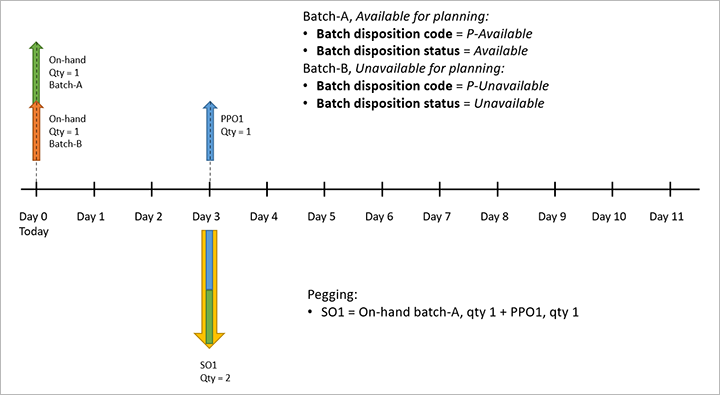
Geri Bildirim
Çok yakında: 2024 boyunca, içerik için geri bildirim mekanizması olarak GitHub Sorunları’nı kullanımdan kaldıracak ve yeni bir geri bildirim sistemiyle değiştireceğiz. Daha fazla bilgi için bkz. https://aka.ms/ContentUserFeedback.
Gönderin ve geri bildirimi görüntüleyin